スキンの作り方(サウンド編)
スキンの作り方に関しての基本的な部分に関しては、スキンの作り方のほうで説明していますので、まずはそちらをご確認ください。Bぷよのスキンでは、44.1kHz、16ビット、モノラル(ステレオも可)のoggファイルが使用可能です。
ひとまず確認用に、44.1kHz、16ビット、モノラルなoggファイルを1つ用意しました。
pinpon.ogg ※普通にクリックしてうまくダウンロード出来ない場合、右クリックから保存してください。
このファイルを使って、サウンドの差し替えを行ってみようかと思います。
レベル選択時の決定音を差し替える
レベル(カレー)選択をしたときに鳴る音を、↑の pinpon.ogg に変更するスキンを作ってみようと思います。スキンの作り方のほうで作成した「新しいスキン」に追加する形で作業を進めます。
まず、「新しいスキン」フォルダの中に、「snd」というフォルダを作成します。
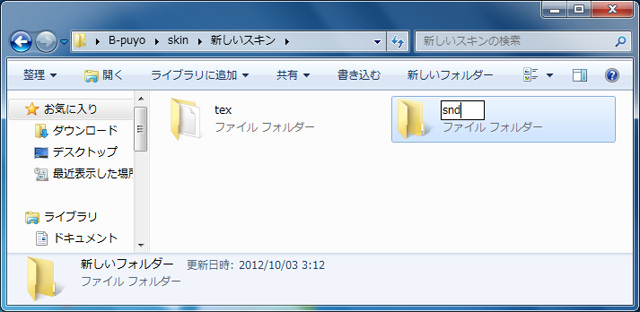
作成した「snd」フォルダの中に、pinpon.ogg をコピーします。
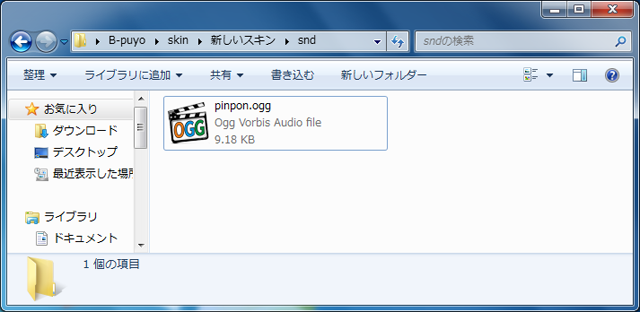
「レベル選択時の決定音」を変更したいので、pinpon.ogg の名前を「ok.ogg」に変更します。
※なぜ「ok.ogg」なのかは後で説明します。
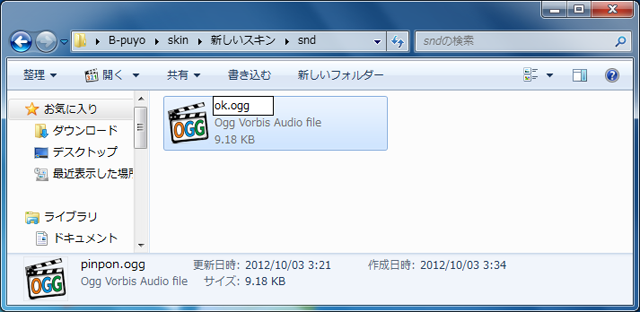
このスキンを適用してみます。
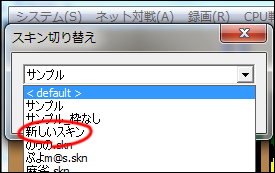
これで、レベル選択時の決定音が pinpon.ogg の音に変わっているはずです。
(そして、その他の音はデフォルトスキンのものが使用されているはずです)
サウンドのファイル名について
ファイル名をなぜ「ok.ogg」にしたかという件ですが、以下の表を見ればわかってもらえるでしょうか。| ファイル名 | 説明 |
|---|---|
| ok.ogg | レベル選択時の決定音 |
| sel.ogg | レベル選択時のカーソル移動音 |
| start.ogg | 試合開始時の音 |
| rot.ogg | 組ぷよが回転するときの音 |
| put.ogg | 組ぷよが接地したときの音 |
| oja_1.ogg | おじゃまが落ちてきた時の音(小) |
| oja_2.ogg | おじゃまが落ちてきた時の音(大) |
| lose.ogg | 3列目が埋まってしまった時の音 |
| match.ogg | マッチ対戦でマッチした時の音 |
| rensa_1.ogg | 1連鎖音 |
| rensa_2.ogg | 2連鎖音 |
| rensa_3.ogg | 3連鎖音 |
| rensa_4.ogg | 4連鎖音 |
| rensa_5.ogg | 5連鎖音 |
| rensa_6.ogg | 6連鎖音 |
| rensa_7.ogg | 7連鎖音(7連鎖以降はずっとこの音) |
| atk_2.ogg | 2連鎖時の攻撃音 |
| atk_3.ogg | 3連鎖時の攻撃音 |
| atk_4.ogg | 4連鎖時の攻撃音 |
| atk_5.ogg | 5連鎖時の攻撃音(5連鎖以降はずっとこの音) |
| v1_rensa_1.ogg | 1P側、1連鎖時のボイス(デフォルトスキンでは未使用) |
| v1_rensa_2.ogg | 1P側、2連鎖時のボイス |
| v1_rensa_3.ogg | 1P側、3連鎖時のボイス |
| v1_rensa_4.ogg | 1P側、4連鎖時のボイス |
| v1_rensa_5.ogg | 1P側、5連鎖時のボイス |
| (未実装)1P側、連鎖終了時のボイス(デフォルトスキンでは未使用)※赤玉2個以上の場合のみ | |
| v2_rensa_1.ogg | 2P側、1連鎖時のボイス(デフォルトスキンでは未使用) |
| v2_rensa_2.ogg | 2P側、2連鎖時のボイス |
| v2_rensa_3.ogg | 2P側、3連鎖時のボイス |
| v2_rensa_4.ogg | 2P側、4連鎖時のボイス |
| v2_rensa_5.ogg | 2P側、5連鎖時のボイス |
| (未実装)2P側、連鎖終了時のボイス(デフォルトスキンでは未使用)※赤玉2個以上の場合のみ | |
| v1_win.ogg | 1P側、勝利時のボイス(デフォルトスキンでは未使用) |
| v1_lose.ogg | 1P側、敗北時のボイス(デフォルトスキンでは未使用) |
| v2_win.ogg | 2P側、勝利時のボイス(デフォルトスキンでは未使用) |
| v2_lose.ogg | 2P側、敗北時のボイス(デフォルトスキンでは未使用) |
| v1_oja_1.ogg | 1P側、おじゃまが落ちてきたときのボイス(小)(デフォルトスキンでは未使用) |
| v1_oja_2.ogg | 1P側、おじゃまが落ちてきたときのボイス(大)(デフォルトスキンでは未使用) |
| v2_oja_1.ogg | 2P側、おじゃまが落ちてきたときのボイス(小)(デフォルトスキンでは未使用) |
| v2_oja_2.ogg | 2P側、おじゃまが落ちてきたときのボイス(大)(デフォルトスキンでは未使用) |
表の一番上に、「ok.ogg」が「レベル選択時の決定音」であることが書かれています。
今回はレベル選択時の決定音を変更したかったため、「ok.ogg」という名前のファイルを「snd」フォルダに入れたということでした。
他の音を差し替えたい場合、例えば「レベル選択時のカーソル移動音」を差し替えたい場合は、「sel.ogg」という名前のファイルを「snd」フォルダに入れればOKです。
oggファイルの作り方について
ここでは、サウンドの作り方についての細かい説明はしません。まず wav形式のサウンドを作成し、それを ogg形式に変換する感じで作成すると良いかと思います。
ちなみに、私は以下のソフトを使用してサウンドの作成を行なっています。
(全て無料で使用可能です)
・Audacity(サウンドファイル編集用)
・oggdropXPd(wav → ogg変換用)
・SAVIHost + Synth1(サウンド素材作成用)
